Annons
Wikipedia är en av dem utmärkta webbplatser utan anmälan som du använder varje dag 15 utmärkta webbplatser utan registrering för dagligt brukGillar du webbplatser som inte har några anmälningar, inga registreringar eller inga nedladdningar? Då kommer du att gilla dessa problemfri webbappar och webbplatser som gör den dagliga produktiviteten mycket lättare. Läs mer och du har förmodligen aldrig funderat på att registrera dig för det. Du gör det fel! Att logga in på Wikipedia bör vara ditt första drag på grund av hur mycket bättre det gör online-encyklopedin.
Nu kan det vara besvärligt att logga in på Wikipedia varje gång du besöker, så jag rekommenderar att du gör det använd en bra lösenordshanterare 5 Lösenordshanteringsverktyg Jämfört: Hitta det som är perfekt för digAtt välja en slags lösenordshanteringsstrategi för att hantera den enorma mängden lösenord vi behöver är avgörande. Om du är som de flesta, lagrar du antagligen dina lösenord i din hjärna. Att komma ihåg dem ... Läs mer för webbläsaren. Så varför skulle du göra det? registrera dig på Wikipedia?
Här är de bästa fördelarna och funktionerna du kan se fram emot.
Hovercards för länkar
Varje artikel du läser på Wikipedia innehåller vanligtvis flera länkar till andra artiklar. Några av dessa kan vara riktigt intressant och konstigt 10 vansinnigt konstiga Wikipedia-artiklar du bör läsaJätterosa kaniner, upp och ned kalkylatorord och listor med listor med listor. Läs mer , och förtjänar att klickas och läsas oberoende. Vissa är dock bara tillräckligt bra för att förstå sammanhanget och gå vidare.
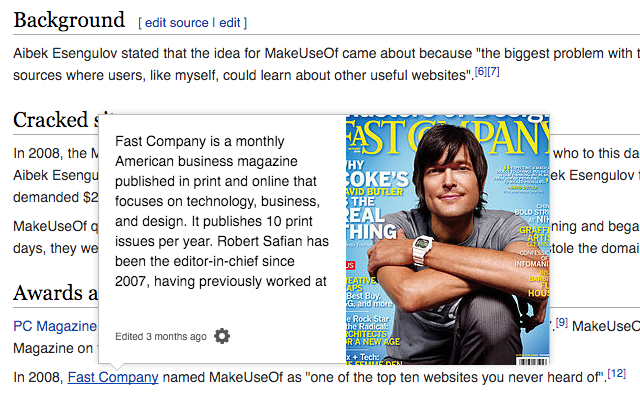
Hovercards sparar ett klick. Håll muspekaren över länken så visas ett förhandsgranskningsfönster som visar artikelens introduktionsstubbe tillsammans med huvudbilden. Det sparar dig mycket besvär och berikar Wikipedia-upplevelsen kraftigt! Det är som en användbart Wikipedia plug-in De 7 coolaste Wikipedia-insticksprogrammen för din webbläsare Läs mer , men du behöver inte installera någonting.
Framöver kommer denna funktion också att inkludera Wikitionary för att få omedelbara definitioner och andra Wikipedia-samarbeten för mer information.
Aktivera det genom att gå till Inställningar > Betafunktioner > hovringsbilder
Föreslagna läsningar
Som ett oändligt leksik av kunskap finns det många sätt att göra lära sig något nytt på Wikipedia varje dag 7 sätt att lära sig något nytt varje dag med WikipediaWikipedia är full av innehåll. I skrivande stund finns det över 4 miljoner artiklar i den engelskspråkiga versionen, med fler tillagda hela tiden. Alla dessa sidor är ... Läs mer . Men hur lär du dig nya saker om ämnen som du redan är intresserad av?
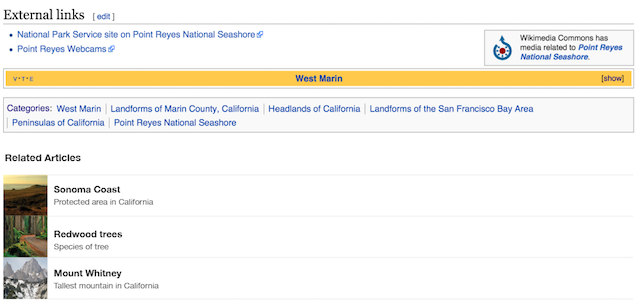
Relaterade sidor är ett supernyttigt tillägg som visar föreslagna artiklar längst ner på varje sida du läser och länkar dig till andra intressanta artiklar. Resonemanget är att om en användare har kommit i botten av en artikel, är han uppenbarligen tillräckligt intresserad för att läsa det ämnet fullt ut. Så när han får ett annat sådant ämne vill han läsa mer.
Teamet som gjorde denna funktion säger att tester visade att 25% av användarna som såg sådana "läs mer" -resultat klickade igenom minst en gång under en 1-dagarsperiod.
Aktivera det genom att gå till Inställningar > Betafunktioner > Relaterade sidor
Kontrollera hur länkar öppnas
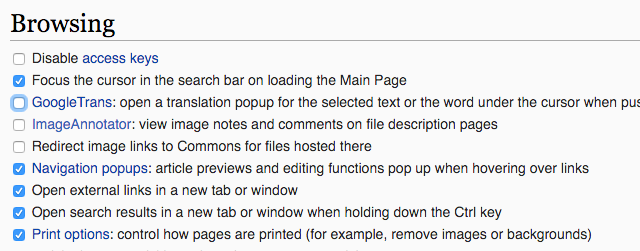
Wikipedia beror på citat från pålitliga externa resurser. Men bara för att du vill kontrollera en citering betyder det inte att du är klar med sidan. Ett enkelt trick är att ställa in alla externa länkar för att öppna i en ny flik.
Aktivera det genom att gå till Inställningar > Gadgets > Bläddring > Öppna externa länkar i en ny flik eller fönster
På samma sätt kan du också bli frestad att söka efter nya ämnen medan du läser några vansinnigt konstiga Wikipedia-artiklar 10 vansinnigt konstiga Wikipedia-artiklar du bör läsaJätterosa kaniner, upp och ned kalkylatorord och listor med listor med listor. Läs mer . Blir inte sidospårad. Gå till sökfältet, skriv din fråga och tryck på CTRL innan du trycker på Enter. Detta kan öppna alla sökresultat i en ny flik.
Aktivera det genom att gå till Inställningar > Gadgets > Bläddring > Öppna sökresultaten i en ny flik eller fönster när du trycker ner Ctrl-tangenten
Fyra olika skinn
Uttråkad av hur Wikipedia ser ut? Tja, du skulle bli förvånad över att veta att det finns olika skinn tillgängliga för att anpassa dess design! I själva verket tillhandahåller Wikipedia själv fyra olika skinn: Kölnblått, modernt, monobook och vektor (standardhuden du alltid ser).
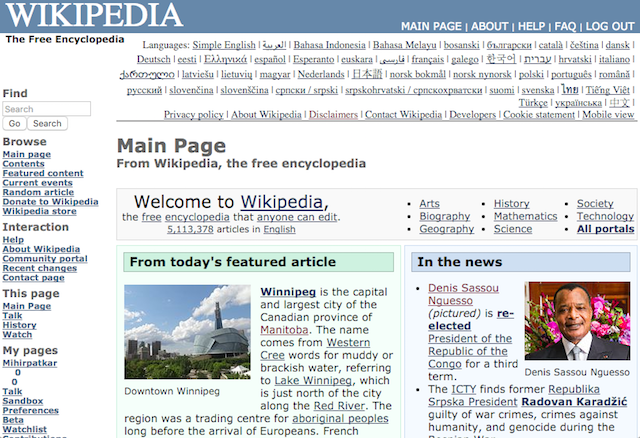
Inte bara får du anpassa utseendet med detta utan du behöver inte heller fantastiska gratis Wikipedia-tillägg 3 fantastiska gratisförlängningar för att förbättra Wikipedia på Google ChromeSom en ivrig Wikipedia-användare finns det två verktyg som jag har tyckt ganska bra i min forskning och ett annat som gör Wikipedia mycket vackrare att bläddra igenom. Vill du veta vad det här är? Läs mer , så utseendet kommer att vara konsekvent över olika webbläsare och datorer eller mobiler.
Aktivera det genom att gå till Inställningar > Utseende > Hud
Dölj donationsbannrar
Wikipedia är helt gratis att använda, men en gång per år ser du ett banner som ber dig donera pengar så att det fortsätter att vara gratis. Vi kommer inte att diskutera om etik varför Wikipedia behöver donationer om den redan har miljoner Wikipedia har miljoner i banken - varför tänka på mer? Läs mer .
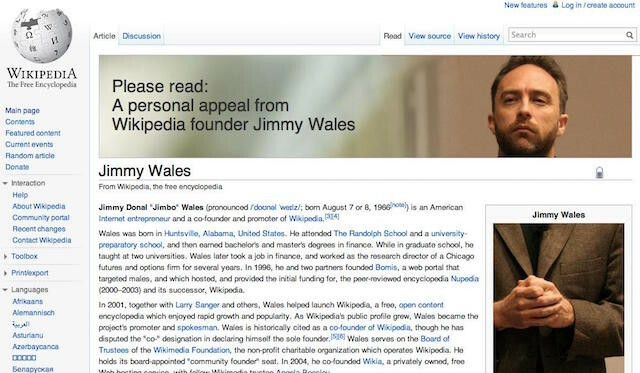
Men om dessa banners irriterar dig, är det enklaste sättet att undertrycka dem genom att logga in, oavsett om du har donerat eller inte. I själva verket, förutom donationer, kan du också bromsa andra tillkännagivande banners som Wikipedia driver ibland.
Aktivera det genom att gå till Inställningar > Prylar> Bläddra > Undertryck visning av insamlingsbannrar
Aktivera det genom att gå till Inställningar > Prylar> Bläddra > Undertryck visning av CentralNotices
Skapa en bevakningslista och bokmärke artiklar
Eftersom det är ett offentligt redigerbart uppslagsverk har nästan vem som helst förmågan att ändra information på en Wikipedia-sida. Medan moderatorer gör ett bra jobb med att se till att informationen är sund, är det bäst att kontrollera informationen själv när det gäller ämnen du bryr dig om eller är direkt relaterade till. Genom att lägga till en sida i din "Bevakningslista" får du meddelande om eventuella ändringar eller ändringar som gjorts på den.
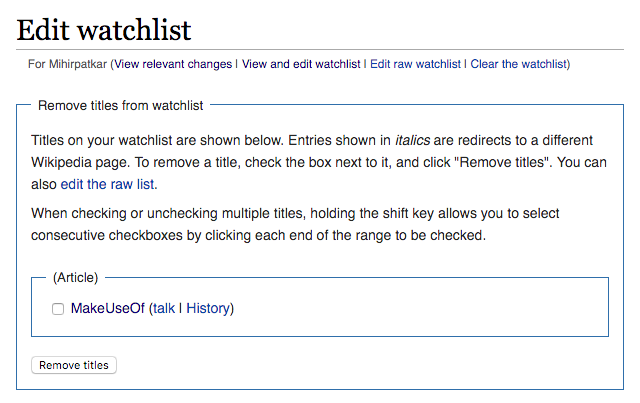
Den svalare delen är att detta också fungerar som ditt personliga bokmärkesystem. Låt oss säga att du läser om en av de fascinerande människorna på Wikipedia Wacky Wiki: 6 fascinerande människor på WikipediaDe flesta närmar sig Wikipedia när de närmar sig Google: de går dit med ett sökord redan i åtanke. Men den metoden kan innebära att du missar mycket av vad Wikipedia har att erbjuda. Den... Läs mer . Du kan lägga till andra sådana till din övervakningslista och återgå till den när du vill. Dessutom, om du spårar ett ämne - som säga, är du intresserad av Steven Avery-fallet - du vet om något nytt har hänt genom att din övervakningslista meddelar dig. Kom ihåg, Wikipedia-redaktörer är entusiastiska och snabba 9 Vackert meningslösa Wikipedia Redigera krig du behöver veta omOm du får en kick av människor som tittar på, kan läsning av meningslösa redigeringskrig på Wikipedia vara din nya hobby. Här är nio artiklar att börja med. Läs mer , så det kommer att vara en av de första platserna att utfärda en verifierad uppdatering!
Hämta ikonen övervakningslista (stjärna) på valfri sida för att lägga till den i din lista.
Granska din övervakningslista genom att gå till Inställningar > bevakningslista > Visa och ta bort titlar på din övervakningslista
Rösta på Årets bild och styrelseledamöter
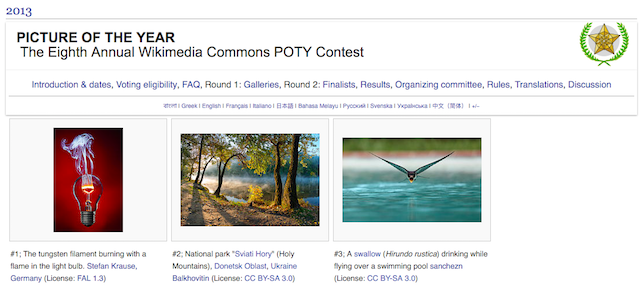
Wikimedia Commons, en av de väsentliga Wikipedia-systersidorna, får många bilder som laddas upp hela tiden. Varje år hålls det en "Picture of the Year" -tävling (POTY), och med ett registrerat konto kan du rösta för att välja det! Var en del av den tvårunda processen. Goda nyheter: POTY 2015 har inte valts än, så registrera dig nu så är du redo för det.
Förutom POTY får du också rösta i Wikipedia-styrelsemedlemmets val för att välja vem som ska få plats vid det stora bordet.
Det finns mycket mer ...

Detta är bara några av de många fördelarna med att registrera sig för ett Wikipedia-konto och logga in på webbplatsen. Det finns många andra fördelar, till exempel:
- Starta nya sidor
- Ladda upp bilder till Wikimedia Commons
- Med samma konto på systersidor som Wikitionary
- Redigera halvskyddade sidor
- Avancerade redigeringsverktyg
- Din personliga diskussionssida
- Se underkonstruktionen Huvudsidan omdesign som standard
Poängen är helt enkelt att när du loggar in och utforskar avsnittet Inställningar hittar du ett brett utbud av verktyg och funktioner som du kanske tycker är användbara.
Skulle du redigera Wikipedia?
Den största fördelen med att registrera sig för Wikipedia är hur mycket kontroll det ger dem som gillar att redigera det offentliga encyklopediet. Du får vara en del av ett världsomspännande samfund av frivilliga. Och vem vet, det kan vara en fantastisk möjlighet att bygga upp ditt rykte online genom att tjäna lite barnstars.
Har du någonsin redigerat en Wikipedia-artikel? Varför, och hur fick det dig att känna? Nu när du är övertygad om att registrera dig, vill du redigera den?
Bildkrediter: Wikimedia-blogg, Lane Hartwell / Wikimedia
Mihir Patkar skriver om teknik och produktivitet när han inte binge titta på återkörningar.


